Avec Raspberry Pi OS, il arrive que lors d’une mise à jour le logo framboise du menu principal disparaisse. L’OS est encore jeune, c’est de l’essuyage de plâtres… Si cela vous arrive, voici une méthode pour remettre en place le menu framboise.
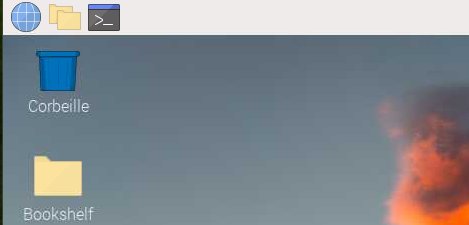 Consternation ! Après une mise à jour le logo du menu (en forme de framboise) situé tout en haut à gauche de l’écran a disparu. Pour le remettre en place voici une procédure rapide qui vous évitera de réinstaller l’OS…
Consternation ! Après une mise à jour le logo du menu (en forme de framboise) situé tout en haut à gauche de l’écran a disparu. Pour le remettre en place voici une procédure rapide qui vous évitera de réinstaller l’OS…
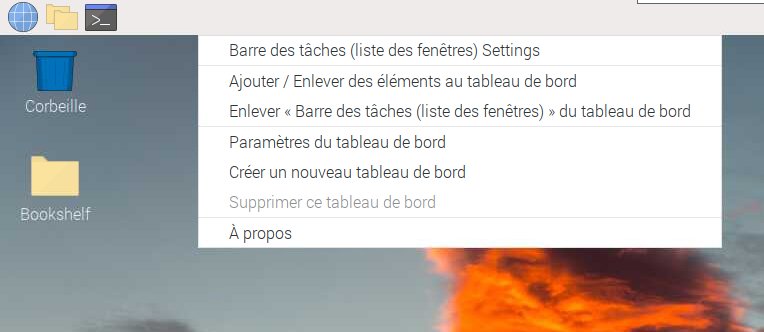 Faites un clic droit dans la barre des tâches, tout en haut de l’écran, à un endroit où il n’y a pas d’icône. Cliquez sur Ajouter/Enlever des éléments du tableau de bord…
Faites un clic droit dans la barre des tâches, tout en haut de l’écran, à un endroit où il n’y a pas d’icône. Cliquez sur Ajouter/Enlever des éléments du tableau de bord…
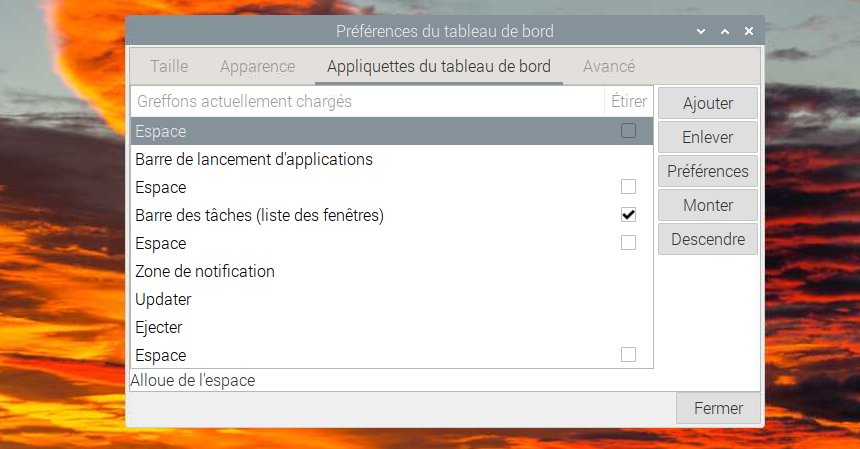
Ici la liste commence par un Espace alors qu’elle devrait commencer par le Menu.
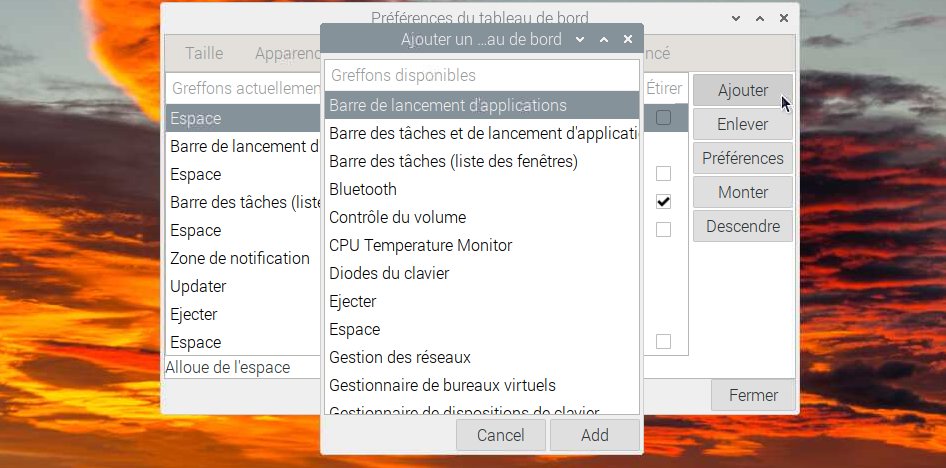
Cliquez à droite sur le bouton Ajouter. Une liste apparaît. Faites la dérouler.
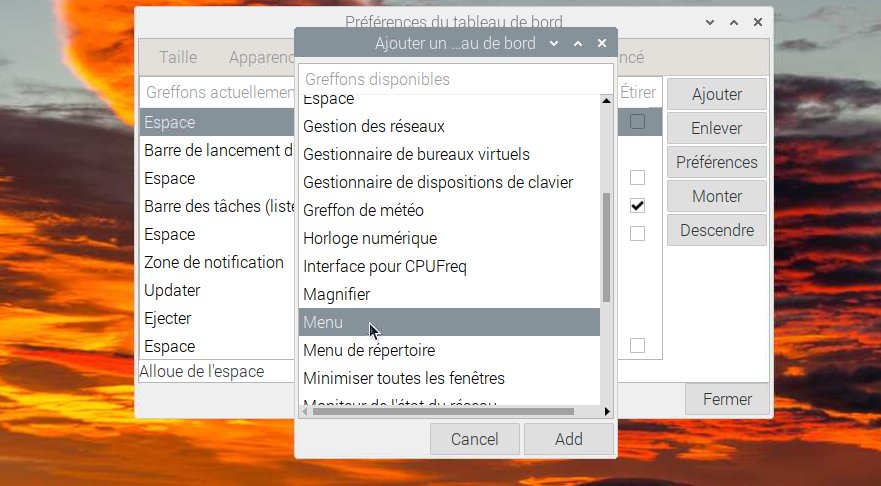
Lorsque vous trouvez Menu cliquez dessus
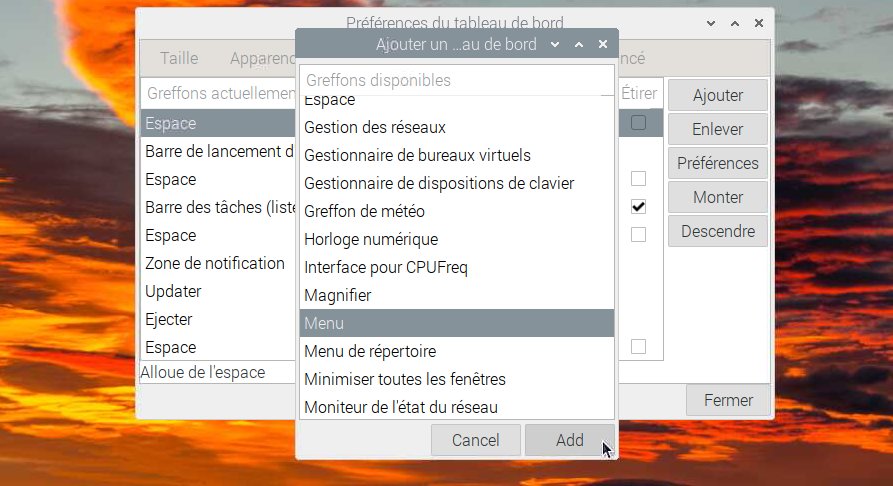
Puis cliquez sur le bouton Add en bas de la liste
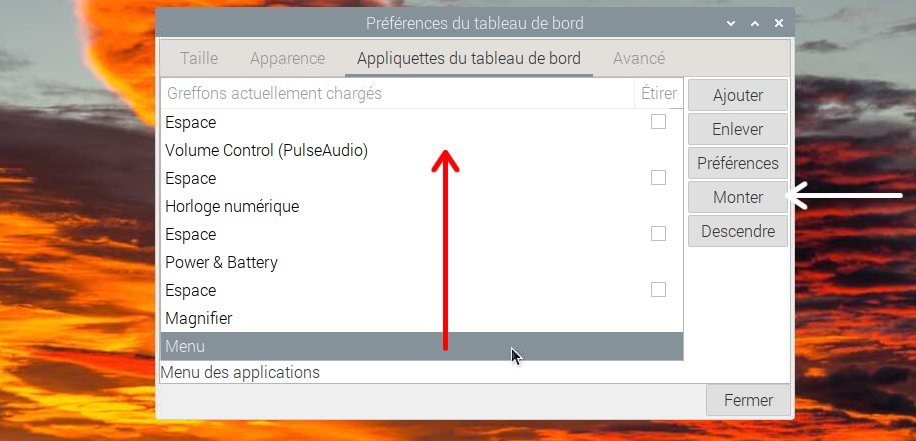
Vous avez ajouté le Menu mais… en bas de la liste. On va le remettre tout en haut en cliquant autant de fois qu’il faut sur le bouton Monter, dans la colonne de droite. Allez, ne râlez pas, ça va vous muscler l’index 🙂
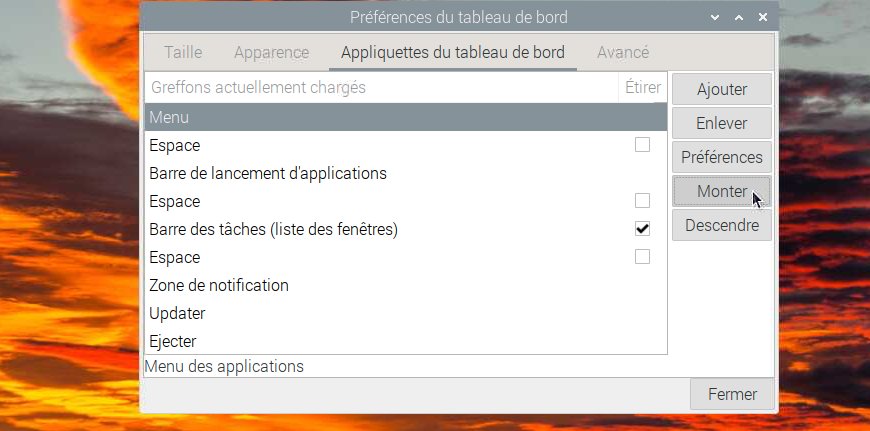
Quand Menu est en haut de la liste, vous avez remis le menu à sa place…
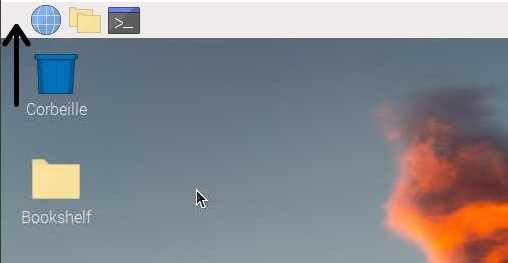
C’est à ce moment là que vous regardez en haut à gauche de l’écran et vous apercevez avec horreur que si l’emplacement est bien occupé par le menu (essayez de cliquer dessus, vous verrez) l’icône n’a pas reparu…
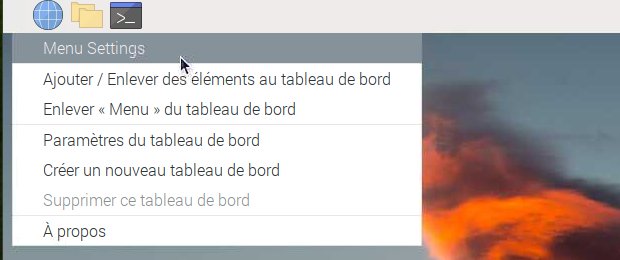
Faites un clic droit sur l’emplacement vide à gauche du globe bleu. Cliquez sur Menu Settings.
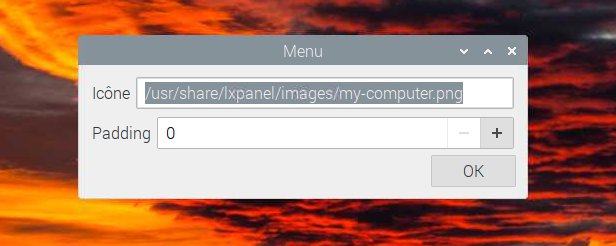
Pourtant il y a bien une icône mentionnée… Ne cherchez pas à comprendre, tapez rpi à la place du nom
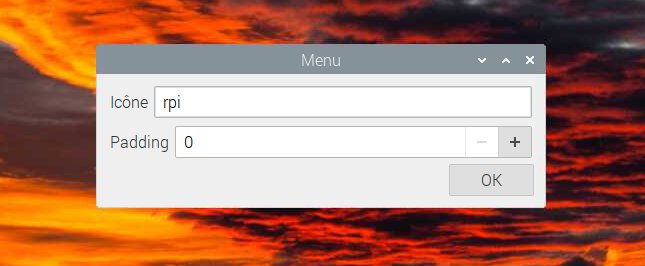
Puis cliquez sur le bouton OK
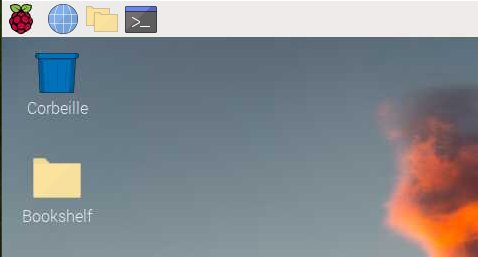 Et voilà, votre menu est revenu. Je vous l’avais dit que c’était rapide…
Et voilà, votre menu est revenu. Je vous l’avais dit que c’était rapide…
Conclusion
Merci à Dominique (dont le Menu avait disparu) qui est à l’origine de cet article. Si vous avez testé cette méthode et qu’elle vous plait, n’hésitez pas à laisser un commentaire ci-dessous…



Merci François, comme j’avais tout perdu dans la barre des taches j’ai re (3ème fois) rechargé la carte SD avec l os et installé correctement Minicom.
Je te confirme que la présence d’un ventilateur ARGON est incompatible avec l’utilisation du GPIO Rx et Tx ( pin 8 et 10) . Il faut utiliser le ventilateur proposé par MChobby réf: RASP-VENTILA-PI4-MK3.
Merci pour ton article.
D’accord… ça arrive, malheureusement
Exact François
cela m’est arrivé une fois
Incroyable!
Après ce mystérieux « rpi » (?) la framboise est réapparue comme par magie …
Merci pour ces trucs de sorcier !
avec plaisir 😀
Bonjour François Mon rasp pi 4 a perdu complètement sa barre des taches et et je ne puis l’arrêter proprement qu’en ouvrant un dossier sur le bureau ce qui me permet d’atteindre le terminal.
J’avais espéré corriger ce problème en m’inspirant de votre article » au secours la framboise a disparue » Hélas c’est plus compliqué que ça ! En ouvrant « ajouter/enlever des éléments du tableau de bord puis appliquettes du tableau de bord , je constate que la liste attendue est complètement vide. Certes si j’appuie sur « add » une liste apparaît et je peux mobiliser l’ élément « menu » pour l’amener dans la fenêtre précédente ;. mais il est alors le seul élément……et appuyer sur setting n’aboutit à rien..de toutes façons, ce ne serait certainement pas suffisant.
Faudrait-il alors réintroduire l’ensemble des éléments manquants de la seconde à la premiere fenêtre….et que faire ensuite ?
Comme any desk était installé sur mon raspi, j’ai essayé de l’atteindre depuis un PC distant. Il ne l’a pas reconnu et son n° d’identfication est resté à zéro….
J’ai aussi essayé, via le terminal, « apt-get dist-upgrade » mais il m’a répondu que je n’étais pas autorisé à le faire…..
Je suis débutant et je n’aimerai pas du tout devoir réinstaller l’ IOS car je crains perdre mes programmes que j’ai mis plusieurs mois à concocter ( pour automatiser un télescope). Je n’ai pas trouvé de solutions dans vos livres que j’ai acquis chez ENI, aussi je me permet de me tourner vers vous . Si il pouvait y avoir une solution non destructrice, ce serait formidable.
Merci beaucoup.
Bonjour Guy
Deja ne reinstallez pas ce qui effacerait la carte et… vos programmes
Si vous repartez a zero prenez une nouvelle carte et gardez precieusement celle qui a un probleme. On peut toujours recuperer les programmes avec un lecteur de carte
Pour votre apt update faites le précéder de sudo pour prendre la main
Pensez aussi a faire des sauvegardes (au moins 2 sur des supports differents) de vos programmes car il peut toujours y avoir un souci sur une carte SD (un jour elle ne demarre plus du tout et là c’est foutu!)
Vous pouvez aussi faire une copie de la carte (c est dans le menu) et n’utiliser que la copie en gardant précieusement l’original.
Je suis pris ces prochainx jours, je vais essayer de trouver des infos. N’hesitez pas a me relancer.
Quel OS avesz vous sur la carte ?
Cdt
Francois
Bonjour Guy
avez vous avancé ? Quel OS utilisez vous sur la carte ?
Gardez précieusement la carte défectueuse car vos programmes sont dessus
ensuite je vous propose de faire une sauvegarde de vos programmes sur une clé USB (CTRL+ALT+T ouvre un terminal)
puis de refaire une carte SD « propre » et d’y remettre vos programmes
j’ai trouvé pas mal de versions pour remettre la barre de tache en place mais les commentaires qui suivent sont toujours partagés sur les résultats…
Après si votre Raspberry n’est pas connecté à internet et que tout fonctionne, ne faites pas de mise à jour : Quand ça fonctionne , on touche à rien !
cdt
francois